On souvent rencontre quelqu'un qui supprime les fichiers et après il souhaite les récupérer. Pour les utilisateurs d'appareils iOS, vous pouvez également rencontrer ce problème de récupération de données supprimées. Pour ce problème, il existe pas mal de logiciel de récupération de données sur le marché. Dans le suivant, on va vous présenter la façon de récupérer les fichiers supprimés sur iPad. Vous allez récupérer les fichiers supprimés iPad avec 3 moyens faciles.

FoneLab Récupération de Données iPad
- Récupérer les fichiers supprimés facilement par les trois étapes.
- Divers types de données supportées, tels que les photos, vidéos, contacts, messages, historique des appels, notes, etc.
- Supporter tous les appareils iOS, comme iPad 1/2/3/4/5/6/7, iPad Air/iPad mini/iPad Pro
Moyen 1. Récupérer le fichier supprimé directement depuis iPad sans sauvegarde
Si vous n'avez pas fait la sauvegarde, comment retrouver les fichiers supprimés? Ici, on va utiliser un logiciel de récupération de données professionnel et facile à utiliser: FoneLab Récupération de Données iPad. Ce logiciel est capable de récupérer presque tous les fichiers sur votre iPad et les restaurer vers PC/Mac ou iPad facilement. Voici le guide en détail de récupérer les fichiers supprimés depuis directement iPad.
Étape 1 Installer le logiciel de récupération de données
Tout d'abord, téléchargez et installez le logiciel de récupération de données sur votre ordinateur. Lancez-le. Sélectionnez "Récupération de Données iPhone".
 Lancer le logiciel de récupération
Lancer le logiciel de récupération
Étape 2 Détecter les données supprimées sur iPad
Connectez votre appareil iPad à l'ordinateur via un câble USB. Ensuite sélectionnez "Récupérer à partir de l'appareil iOS". Cliquez sur "Démarrer le balayage" pour commencer à numériser toutes les données supprimées et présentes sur votre iPad.
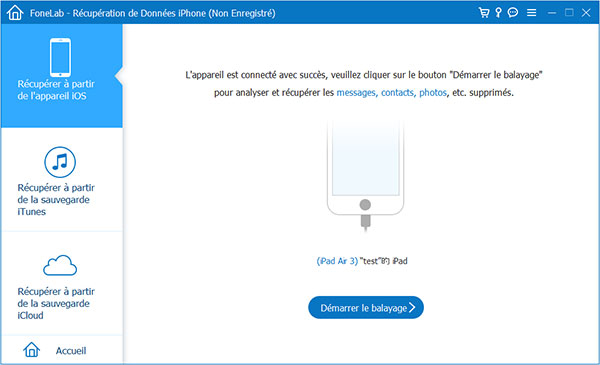 Connecter iPad au PC
Connecter iPad au PC
Étape 3 Récupérer les fichiers supprimés
Après la détection, vous pouvez prévisualiser tous les contenus stockés sur votre iPad. Choisissez les fichiers à restaurer, par exemple, vous pouvez sélectionner "Pellicule" pour récupérer les photos supprimées vers PC. Ensuite cliquez sur "Récupérer". Il y aura un pop-up qui vous demande de définir le fichier de sortie. Cliquez sur "Ouvrir" pour ouvrir le dossier de sortie et obtenir les fichiers exportés.
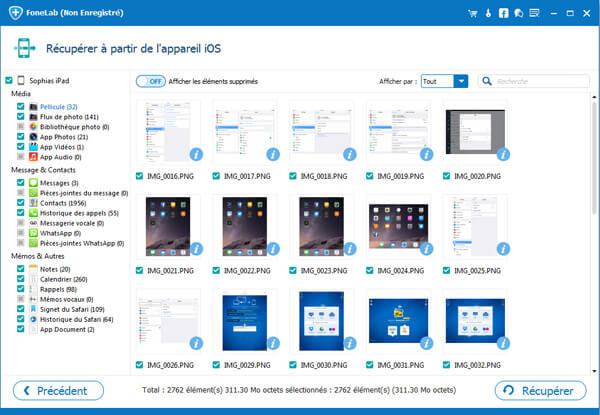 Récupérer les fichiers supprimés
Récupérer les fichiers supprimés
Moyen 2. Restaurer les fichiers iPad depuis la sauvegarde iTunes
Pour les personnes qui avez la sauvegarde iTunes, vous avez de la chance de récupérer les fichiers depuis la sauvegarde iTunes. Vous pouvez choisir de restaurer toute la sauvegarde iTunes sur iPhone, mais cela va remplacer toutes les données existantes. Or, vous pouvez utiliser FoneLab Récupération de Données iPhone pour récupérer les fichiers sélectivement depuis iTunes.
Étape 1 Sélectionner la récupération à partir d'iTunes
Vous pouvez voir FoneLab Récupération de Données iPhone a trois modes de récupération dans la première partie. Maintenant, sélectionnez le deuxième mode : Récupérer à partir de la sauvegarde iTunes.
Étape 2 Sélectionner une sauvegarde iTunes
Si vous avez fait plusieurs fois de sauvegarde sur cet ordinateur, vous pouvez voir toutes les sauvegardes affichent sur le programme. Sélectionnez l'une d'entre eux qui comprends les fichiers à récupérer iPad. Cliquez sur Démarrer.
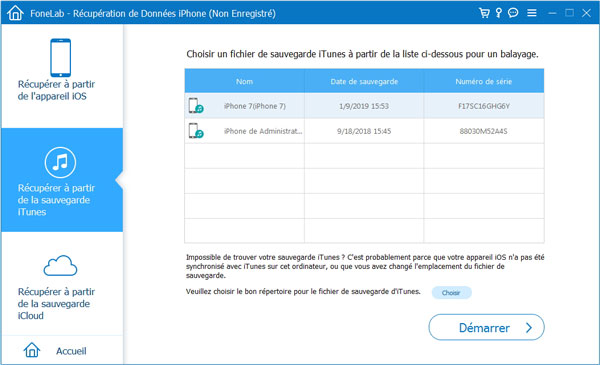 Listes de sauvegarde iTunes
Listes de sauvegarde iTunes
Étape 3 Récupérer les fichiers supprimés iPad
Sélectionnez les données supprimées par cliquer sur la colonne de catégorie à gauche, puis cocher des éléments marqués en rouge. Cliquez sur Récupérer. Les fichiers sélectionnés vont être récupéré sur votre iPad ou PC.
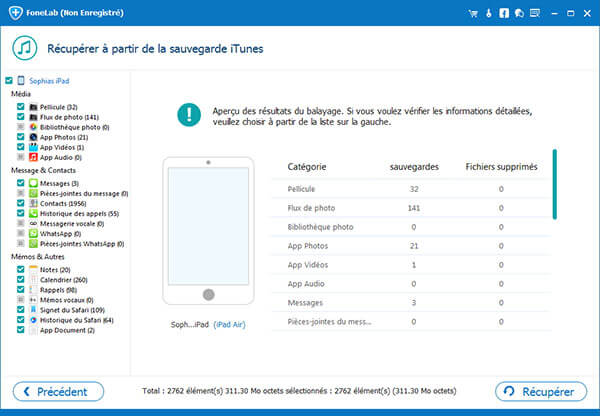 Analyser les données de la sauvegarde iTunes
Analyser les données de la sauvegarde iTunes
Moyen 3. Restaurer les fichiers iPad depuis la sauvegarde iCloud
Apple offre une sauvegarde gratuite par iCloud. Vous pouvez activer la sauvegarde iCloud pour sauvegarder vos données automatiquement si vous dans le réseau d'internet. Mais le stockage d'espace gratuite est de 5 Go, si vous dépassera cette limite, il faut payant plus d'espace de stockage.
Maintenant, on vous aide à récupérer les fichiers supprimés iPad d'iCloud si vous avez fait la sauvegarde sur iCloud.
Étape 1 Sélectionner le mode de récupération à partir iCloud
Sur le logiciel FoneLab Récupération de Données iPhone, vous pouvez également récupérer les fichier iPad par iCloud. Sélectionnez le troisième mode: Récupérer à partir de la sauvegarde iCloud.
Étape 2 Entrer dans le comte iCloud
Saisissez l'identifiant et le mot de passe iCloud, vous allez voir toutes les sauvegarde iCloud listées sur l'écran du programme. Sélectionnez une sauvegarde iCloud, et cliquez sur le bouton Télécharger.
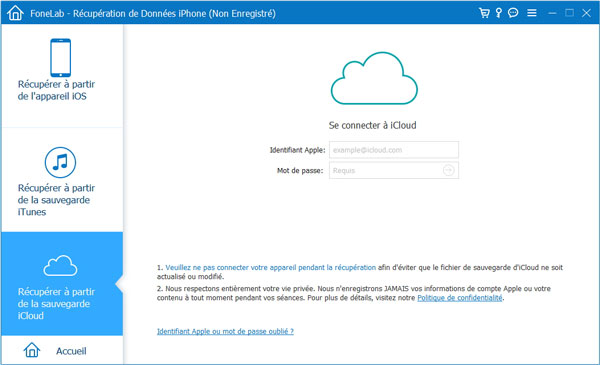 Se connecter au compte iCloud
Se connecter au compte iCloud
Étape 3 Récupérer les fichier supprimés iPad depuis iCloud
Vous pouvez voir toutes les données de cette sauvegarde iCloud affiché sur le programme. Sélectionner les fichiers que vous voulez restaurer, ensuite cliquez sur Récupérer. Attendre un peu, les fichiers vont être restaurés rapidement.
Conclusion
Maintenant que vous avez récupéré les fichiers supprimés à partir de votre iPad, toutes les données récupérées seront enregistrées sur votre ordinateur ou iPad. On vous conseille de faire la sauvegarde iPad de temps en temps pour ne pas perdre de données. Si vous rencontrez n'importe quel problème lors d'utiliser ce logiciel de récupération de données, n'hésitez pas à laisser vos commentaires ci-dessous.
Que pensez-vous de cet article ?
Note : 4,7 / 5 (basé sur 104 votes)
 Rejoignez la discussion et partagez votre voix ici
Rejoignez la discussion et partagez votre voix ici





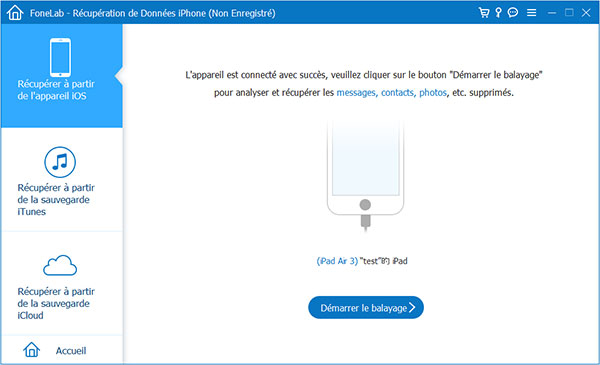
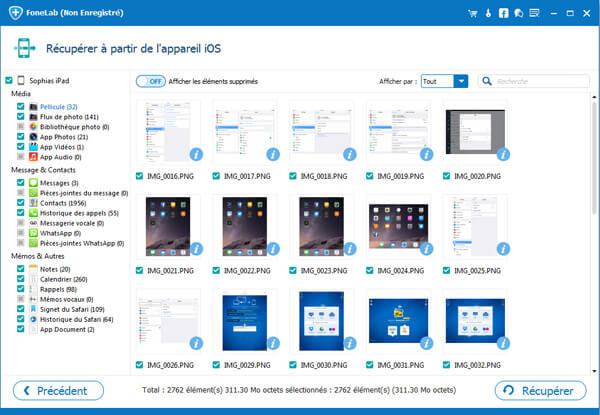
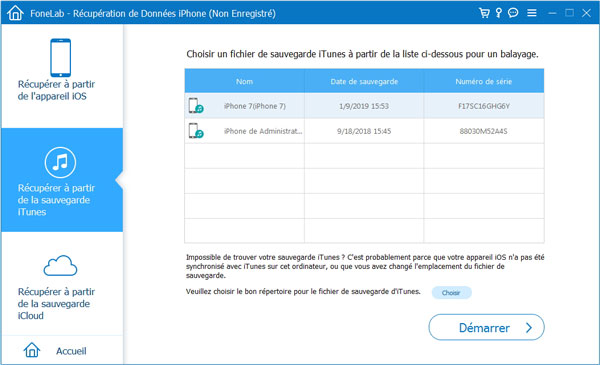
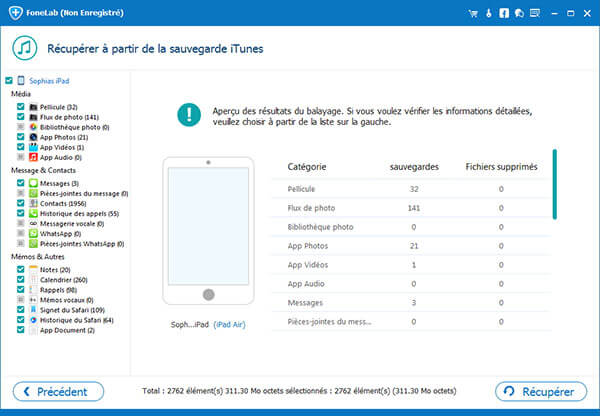
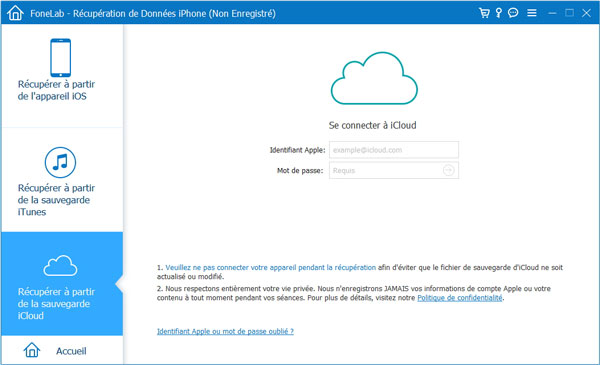
 Réinitialiser iPad
Réinitialiser iPad Mettre des films sur iPad
Mettre des films sur iPad Transférer des photos PC vers iPhone ou iPad
Transférer des photos PC vers iPhone ou iPad
